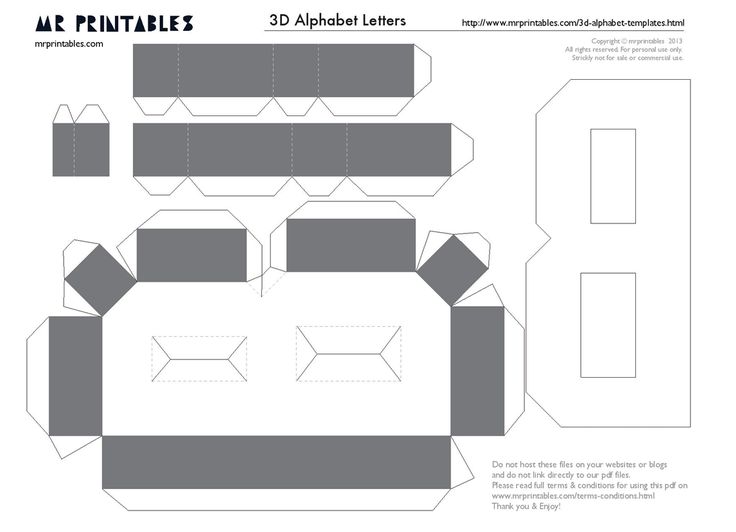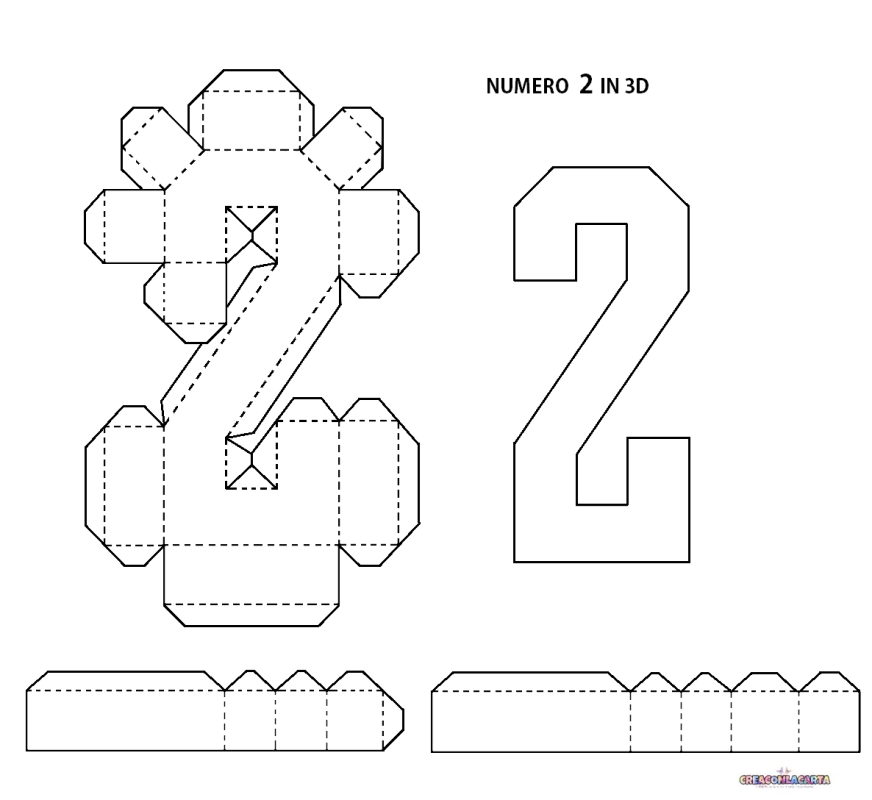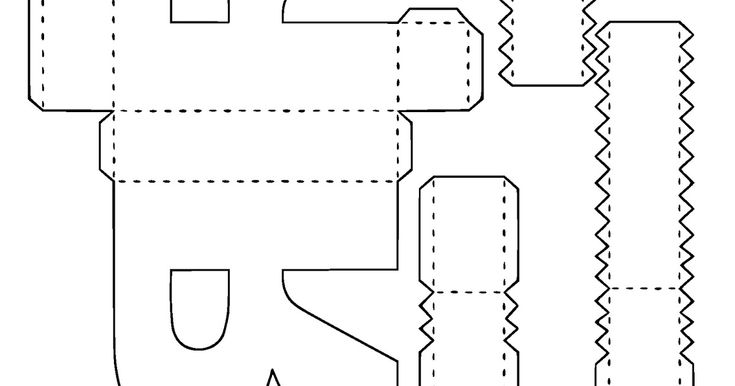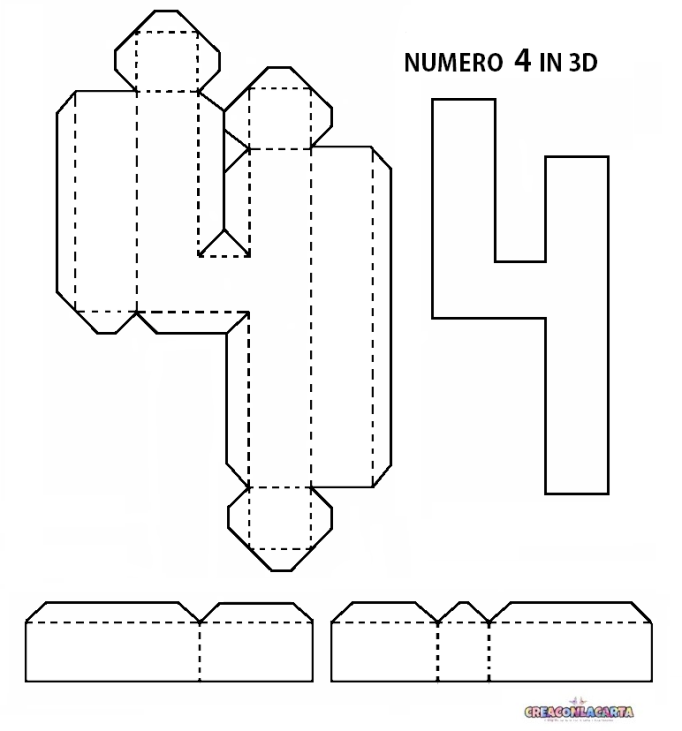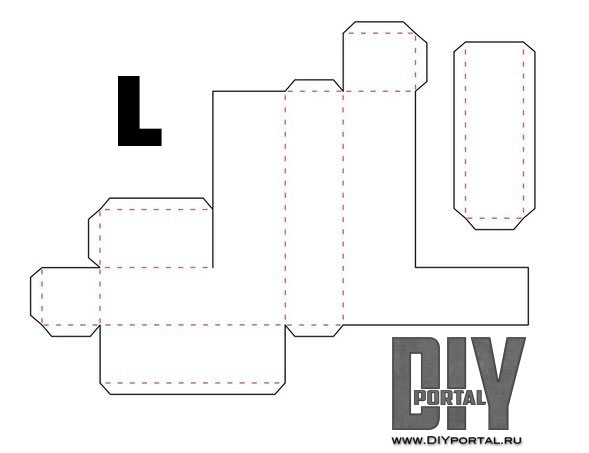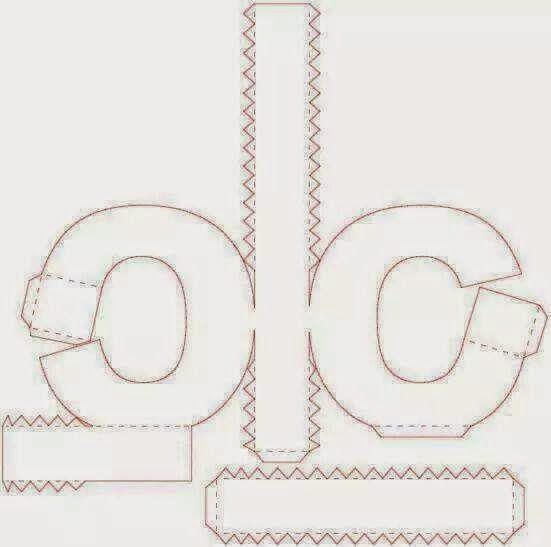Как сделать объемные буквы из бумаги своими руками схемы шаблоны: Объемные буквы из бумаги своими руками | DIYportal.ru — для любителей творить!
Световая надпись из объемных букв своими руками
В нашей жизни часто не хватает яркости, драйва, света и смелых идей. Иногда нам кажется, что оригинальное освещение невозможно сделать своими руками, а можно только купить или заказать у специалистов. Как же мы заблуждаемся. И именно о том, как делается такая винтажная световая надпись, и о том, что сделать оригинальную световую вывеску совершенно не сложно, мне захотелось рассказать в мастер классе.
Времена, когда изготовлением световых букв для наружных вывесок занимались специализированные фирмы прошли. Да и сами светящиеся надписи перекочевали с улицы в дом и стали инновационной и яркой деталью интерьера, широко применяемой современными дизайнерами. Появление в широком доступе необходимых материалов и разнообразных электрических гирлянд, дает возможность не отказываться от смелой идеи из-за технических сложностей.
Как сделать винтажные световые буквы
Давайте разберемся, какие материалы и аксессуары понадобятся для изготовления освещения и для необычного светового оформления квартиры своими руками.
Во — первых, нужно придумать эскиз самой надписи и тут ограничений не существует. Затем нам понадобятся лекала букв. Их можно распечатать самим или скачать макет надписи из нашего поста.
Для основы букв подойдет плотный пенопласт или экструдированный пенополистирол, толщиной от 2 до 5 см. Он бывает розового или голубого цветов и продается в строительных гипермаркетах.
Этот материал, для придания ему нужной формы, легко можно резать большим канцелярским ножом.
Из него вырезаем по лекалу, при помощи ножа и металлической линейки, наши буквы. На полученных буквах, нужно будет разметить и просверлить отверстия для лампочек. Они должны располагаться на одинаковом расстоянии друг от друга и диаметр отверстий, должен быть меньше диаметра патрона для лампы, чтобы подсветка не выпадала.
Для придания объема нашим буквам, обклеим их по торцевой части плотным картоном или тонким, гибким пластиком таким образом, чтобы основа буквы была посередине полосы.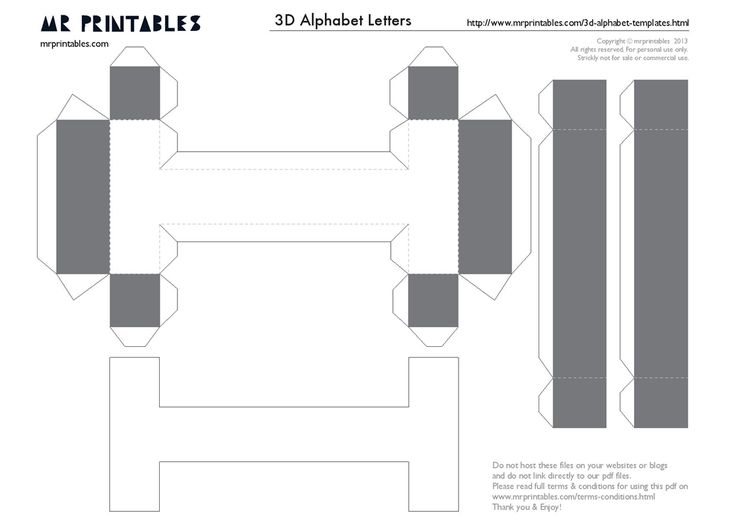
Ширина полосы для оклейки может быть различной. Мы сами выбираем, какой толщины будут буквы в нашей надписи. Клей для работы подойдет универсальный или для работы с пластиком.
После того, как мы соберем полностью наши буквы, их можно покрасить в нужный цвет при помощи краски из баллончиков. Для покрасочных работ лучше переместиться на улицу.
После того. Как высохнет краска на буквах вывески, можно будет заняться подсветкой.
Светильник из гирлянды
Можно использовать несколько вариантов подсветки в нашем светильнике. Можно сделать надпись с помощью гирлянды. Этот вариант мы и будем рассматривать как основной. Также можно использовать самоклеющуюся светодиодную ленту. Ее использование упростит электрическую часть нашего проекта и позволит обойтись без сверления отверстий. В комплект входит пульт управления, который позволяет изменять цвет и даже задавать ритм смены цветов.
Для того чтобы своими руками закончить буквы с объемными гирляндами, осталось только вставить лампочки с лицевой стороны и подключить их к патронам гирлянды с обратной стороны.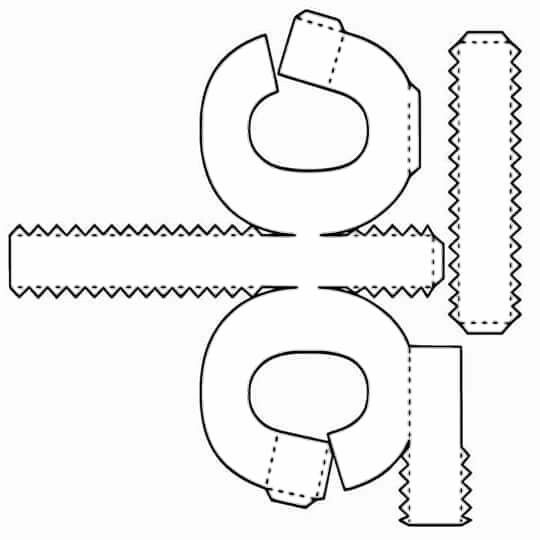
Изготовление винтажной вывески окончено и теперь можно разместить ее на фасаде дома, или в интерьере.
Интересные идеи для украшения кафе световыми винтажными надписями с использованием гирлянд, способны стать эффектным акцентом и украшением всего интерьера.
В интерьере дома при помощи интересных вывесок можно подчеркнуть увлечения его обитателей или написать, что здесь живет Любовь. Красивые световые вывески сделают интерьер любого дома неповторимым и индивидуальным.
Для юной рок звезды такая надпись Rock Star передаст дух обитателя и поддержит его увлечение.
Благодарю за идею мастер класса Jordan.
Ещё много мастер-классов по рукоделию:
При копировании материалов активная ссылка на сайт CREATIVETHERAPY.RU обязательна!
схемы пошива и советы по подбору материалов
Поделки
Фетр – удивительный материал. Его просто резать, шить: не осыпается, не требует навыков машинного шитья, а выбор цветов дает огромные возможности для проявления фантазии.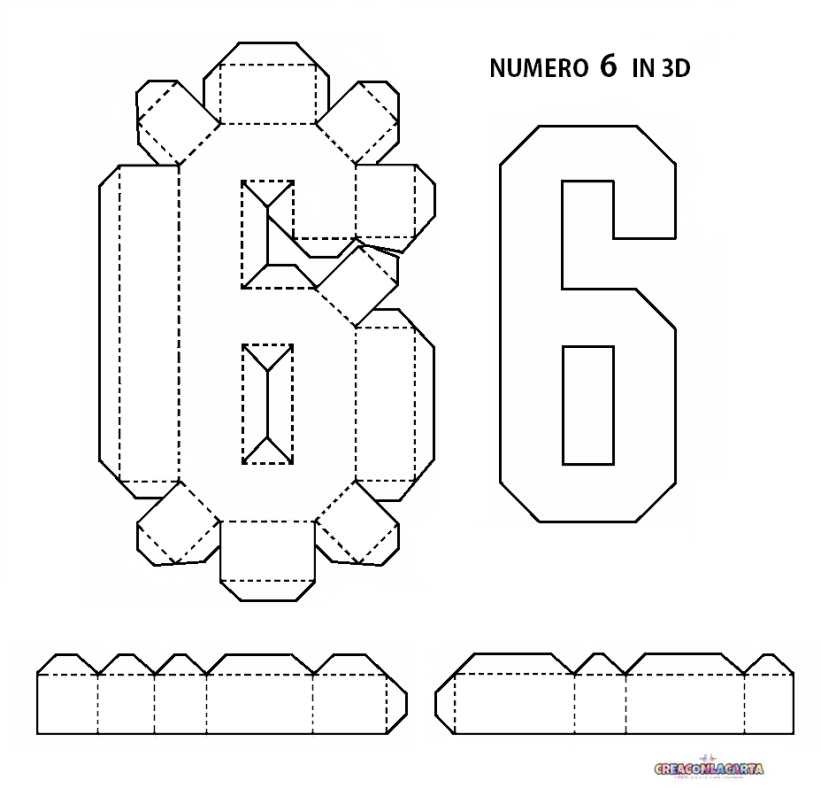 Не удивительно, что рукодельницы с удовольствием творят разнообразные поделки из фетра.
Не удивительно, что рукодельницы с удовольствием творят разнообразные поделки из фетра.
Из-за приятной текстуры фетр часто используют для детских игрушек, в том числе развивающих. Буквы и цифры из фетра украшают мягкие книги, детские настенные метрики и гирлянды.
Оглавление статьи
Оригинальные идеи для букв из фетра
Хотите сделать детскую комнату яркой и привлекательной? Украсьте ее оригинальными детскими метриками и мобилями. Для них отлично подойдет яркий фетр.
Форму метрики можно сделать любой:
- круглый венок;
- облачко;
- цветик-семицветик – для девочки;
- кораблик или якорь – для мальчика.
Из бумаги нужно сделать шаблон основы в натуральную величину, выкроить ее из фетра. Продумайте и выкроите декор: имя ребенка, дополнительные элементы. Буквы можно сделать разноцветными – так оригинальная метрика получится ярче.
Фото букв из фетра много в интернете.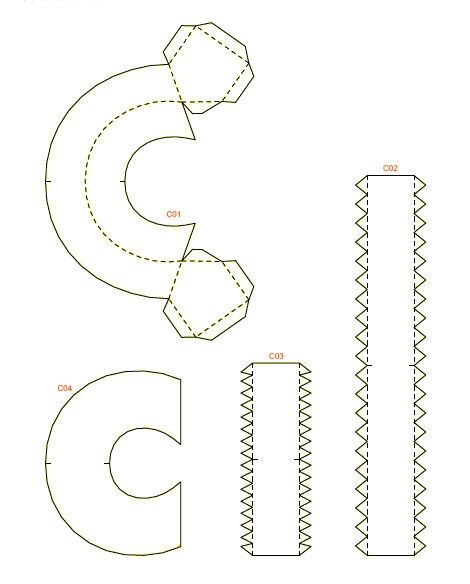 Там же можно найти варианты игр с ними. Для ребенка младшего возраста можно сделать занимательную мягкую книжку-азбуку. Это не просто игрушка – это наглядное пособие, которое поможет в игре ребенку выучить алфавит, научиться различать согласные и гласные буквы.
Там же можно найти варианты игр с ними. Для ребенка младшего возраста можно сделать занимательную мягкую книжку-азбуку. Это не просто игрушка – это наглядное пособие, которое поможет в игре ребенку выучить алфавит, научиться различать согласные и гласные буквы.
Для детей постарше можно сделать пособие для обучения чтению: сшить из фетра весь алфавит, сделать мягкую «доску» из ковролина, а буквы оснастить «липучками» либо поместить внутрь магниты.
Как сшить фетровый алфавит
Идеи и шаблоны букв из фетра можно взять из интернета. К изготовлению мягкого алфавита можно привлечь детей постарше: шьются изделия вручную, поэтому работа несложна даже для младших школьников. Более того – даже полезна, поскольку развивает мелкую моторику рук.
Размер элементов будет зависеть от того, как вы планируете их использовать:
- для гирлянды или метрики можно сшить буквы размером 6-10 сантиметров;
- для использования в качестве дидактического материала – достаточно размера 4-5 сантиметров.

Подробная инструкция по изготовлению букв для начинающих:
Распечатайте на бумаге выкройки букв нужного размера, вырежьте их. Выберите фетр: для именной гирлянды лучше взять мягкий фетр – испанский или корейский, шерсть или полушерсть. Жесткий фетр не подойдет для объемных букв: он после набивки даст сгибы и замины.
Сложите два листа фетра друг с другом. Разложите выкройки на листах фетра близко друг к другу. Это не ткань, припуски на швы делать не нужно! Обведите выкройки и вырежьте буковки.
Далее следует каждую букву сшить. Сложите две вырезанных буквы друг с другом, приготовьте иголку с ниткой. Сшивать буквы нужно обметочным петельным швом, первоначально вставив иголку между двумя деталями (так узелок окажется внутри игрушки и не испортит внешний вид.
По мере того, как буква приобретен объемный вид, ее нужно набивать холлофайбером или другим наполнителем. Закончив шов, аккуратно закрепите конец и спрячьте его внутрь игрушки.
Как правильно делать буквы из фетра:
- Выбирайте шрифт с широкими элементами, например, Georgia.
- Сшивать буквы А, Б, В, Д, О, Р, Ф, Ю, Я нужно с внутренних швов: так набивать игрушку будет проще.
- Углы выкройки нужно скруглить: это облегчит шитье.
- Буквы можно украсить дополнительным декором: бабочками, цветочками, вышить на них орнамент.
Кроме описанного в мастер-классе по буквам из фетра способа, их можно сшить на швейной машинке. Важно, чтобы во время игры они не расползались, ведь фетр представляет собой нетканое полотно.
Мы рассказали, как сшить букву из фетра своими руками. По тому же принципу можно сделать цифры для обучения ребенка счету, математическим действиям. Можно сделать буквы разного размера, сшить согласные буквы из фетра одного цвета, гласные – другого, цифры — третьего.
Если вы планируете использовать их для обучения чтению, лучше сделать несколько комплектов, чтобы можно было составлять слова с одинаковыми буквами.
Так игрушка превратится в полезное обучающее пособие.
Для хранения фетровых букв и цифр сшейте из ткани мешочек или сделайте яркую коробку. Можно сшить книжку с кармашками, где у каждой буковки будет свой «домик».
Фото букв из фетра
Как превратить свой почерк в шрифт
Вы когда-нибудь хотели превратить свой почерк в шрифт? Или хотели персонализировать свои цифровые канцелярские принадлежности или добавить изюминку на свой веб-сайт? Есть несколько инструментов, которые могут взять ваши собственные каракули и превратить их в полезные шрифты для вашего компьютера или других устройств.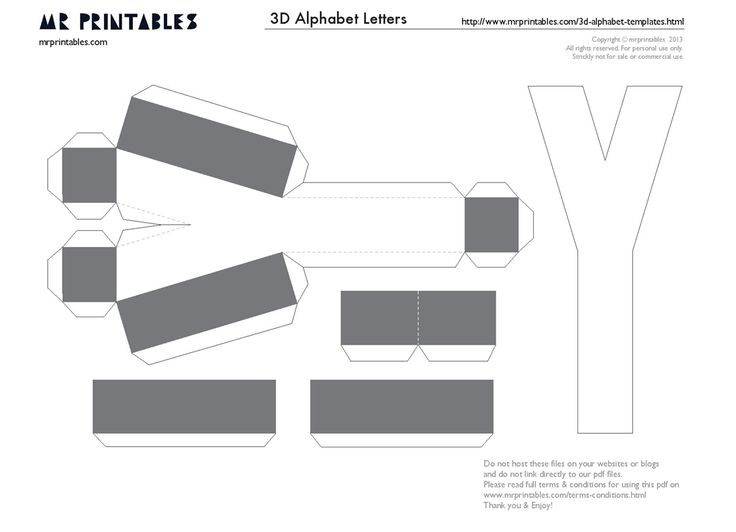 Это не займет много времени, и пока вы можете писать разборчиво, он может создать шрифт достойного качества практически для любого использования.
Это не займет много времени, и пока вы можете писать разборчиво, он может создать шрифт достойного качества практически для любого использования.
Существует ряд веб-сайтов, которые предлагают превратить ваш почерк в шрифт, но наиболее распространенным является Calligraphr. Следуйте инструкциям в этой статье, чтобы узнать, как легко превратить свой почерк в собственный шрифт.
Превратите свой почерк в шрифт
Процесс преобразования вашего почерка в шрифт довольно прост. В этом примере мы будем использовать Calligraphr. Раньше он назывался MyScriptFont и претерпел некоторые изменения. Это не единственная услуга в своем роде, но она быстро справляется с этим процессом. Вам нужно будет зарегистрироваться на сайте, но вы можете создать один набор шрифтов бесплатно. Если вы хотите зарабатывать больше, вам нужно 8 долларов в месяц.
Для этого вам понадобится принтер и сканер. Сайт делает все остальное.
Вы регистрируетесь на Calligraphr, загружаете шаблон, заполняете шаблон собственноручно, загружаете его и позволяете веб-сайту делать свою работу.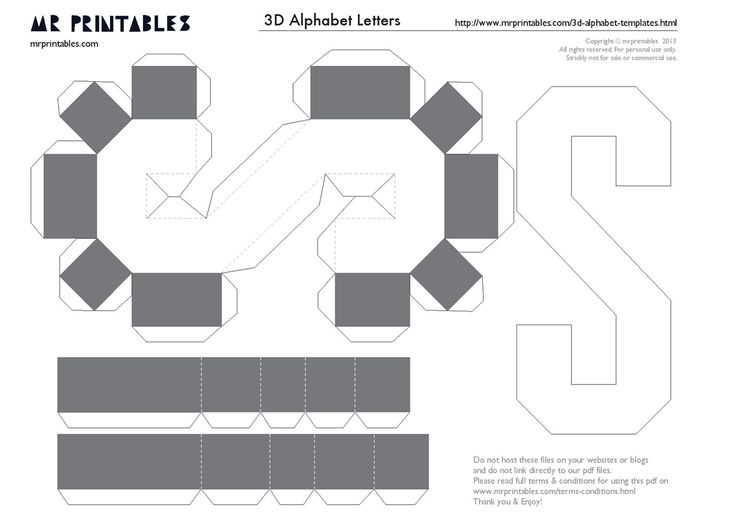 Он оцифрует ваш почерк и превратит его в файл шрифта, готовый для загрузки.
Он оцифрует ваш почерк и превратит его в файл шрифта, готовый для загрузки.
Приступим:
- Перейдите в Calligraphr и зарегистрируйте учетную запись.
- Скачайте шаблон и распечатайте его как портрет.
- Заполните шаблон черной ручкой.
- Отсканируйте готовый шаблон и сохраните его как PNG . (Убедитесь, что стекло вашего сканера чистое, иначе на скане будут видны любые дефекты, которые будут помещены в ваш шрифт)
- Загрузите файл в Calligraphr, выбрав Загрузить шаблон .
- Выберите Добавить символы к вашему шрифту внизу.
- Выберите Build Font и подтвердите, нажав Build , чтобы начать процесс создания файла шрифта.
- Скачать готовый .ttf файл с сайта.
Вот и все, что нужно знать о самом процессе создания!
При печати шаблона обязательно используйте портретный формат.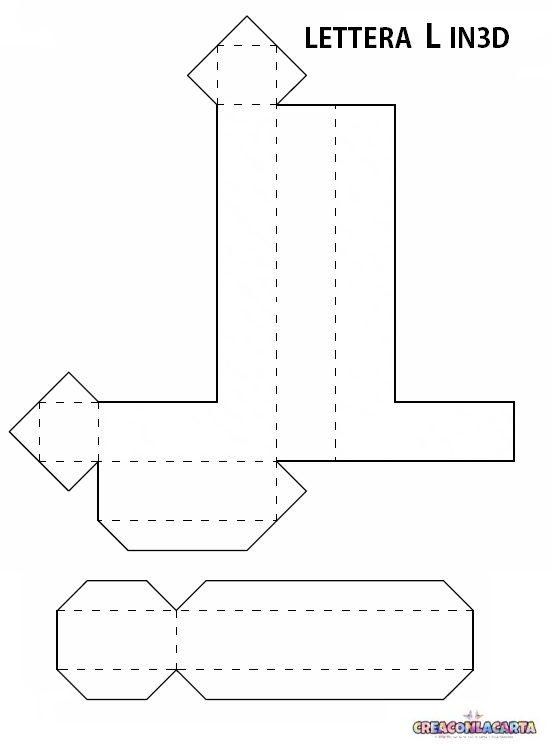 Заполните его, используя черную ручку хорошего качества, и убедитесь, что все буквы четкие и разборчивые. При сканировании убедитесь, что оно составляет 300 пикселей на дюйм и не превышает 4000 x 4000 пикселей.
Заполните его, используя черную ручку хорошего качества, и убедитесь, что все буквы четкие и разборчивые. При сканировании убедитесь, что оно составляет 300 пикселей на дюйм и не превышает 4000 x 4000 пикселей.
Назовите свой файл также как-то осмысленно, хотя на самом деле это не имеет значения. Вы можете сохранить его в формате JPG, но PNG работает хорошо. Формат TTF — это формат True Type, который будет работать на большинстве компьютеров. Вы можете сохранить как TTF, OTF или SVG.
Для правильного заполнения шаблона может потребоваться несколько попыток. Вам нужно оставить все буквы внутри коробки и сделать их как можно более четкими и разборчивыми. Я использовал ручку с черными чернилами, но любая качественная ручка, которая пишет достаточно темно, чтобы ее можно было увидеть при сканировании, должна работать нормально. У вас есть возможность предварительно просмотреть файл шрифта до того, как сайт создаст его, поэтому не торопитесь и перед сохранением убедитесь, что все буквы и символы вас устраивают.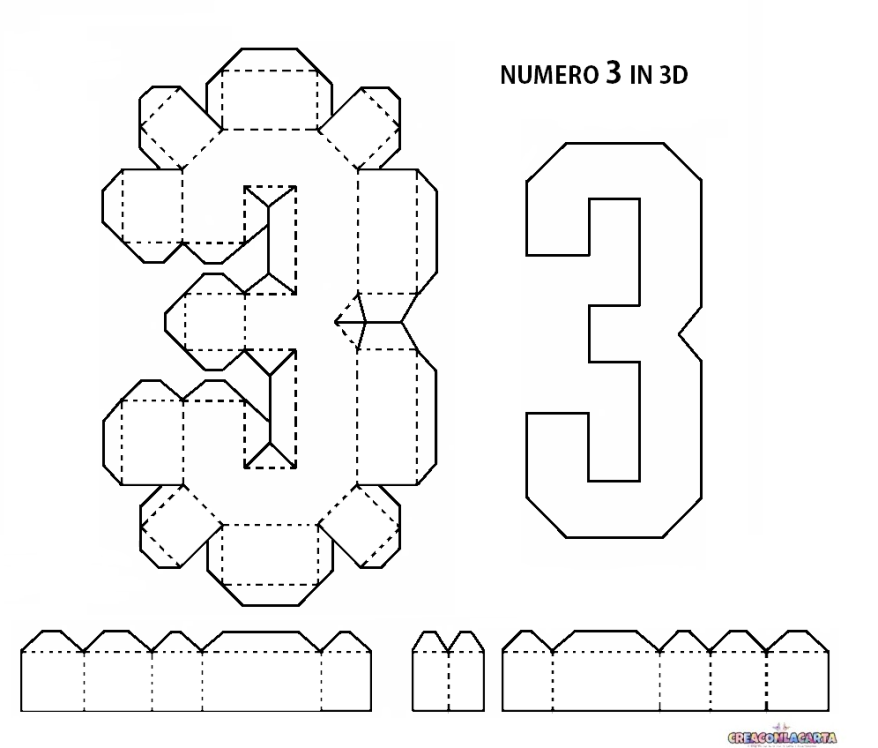
Если вас не устраивают значения по умолчанию, выберите Изменить сведения о шрифте. Здесь вы можете изменить интервал, размер шрифта и интервал между словами, чтобы он работал лучше. Это может потребовать некоторой настройки, чтобы сделать это правильно, но настойчивость окупается здесь. Промойте и повторяйте, пока не будете довольны, а затем создайте шрифт.
Установка вашего шрифта
Теперь у вас есть файл шрифта, который вы можете установить на свой компьютер.
- Если вы используете Windows, вы можете либо скопировать и вставить файл в папку «Шрифты», либо щелкнуть правой кнопкой мыши или дважды щелкнуть и выбрать Установить . Если вы используете Mac, вы можете либо скопировать и вставить файл в книгу шрифтов, либо просмотреть файл и выбрать «Установить шрифт ».
- После установки вы сможете использовать новый шрифт в некоторых программах. Скорее всего, вы не сможете изменить системные шрифты по умолчанию, но сможете использовать их в Word, Excel и других программах.

Другие веб-сайты и приложения со шрифтами
Хотя Calligraphr является одним из самых популярных сайтов для преобразования вашего рукописного текста в шрифт, есть несколько других вариантов, которые мы хотели бы упомянуть. В App Store и Google Play Store доступно множество приложений, которые позволяют создавать новые шрифты и изучать каллиграфию.
Fontifier
Fontifier невероятно похож на Calligrapher, за исключением того, что вы платите 9 долларов за каждый шрифт, который хотите загрузить на свой компьютер. Хотя это включает в себя использование принтера и сканера, разнообразие всегда хорошо.
Если вы хотите, чтобы несколько образцов почерка были преобразованы в шрифты, возможно, это то, что вам нужно. Без абонентской платы, вы просто платите за те, которые вам нужны. Веб-сайт дает вам возможность просмотреть загруженный почерк перед покупкой, что является важной особенностью рукописного ввода для покупки шрифтов.
Приложение Calligraphr
У популярной настройки Calligraphr есть приложение, доступное как для пользователей Android, так и для iOS.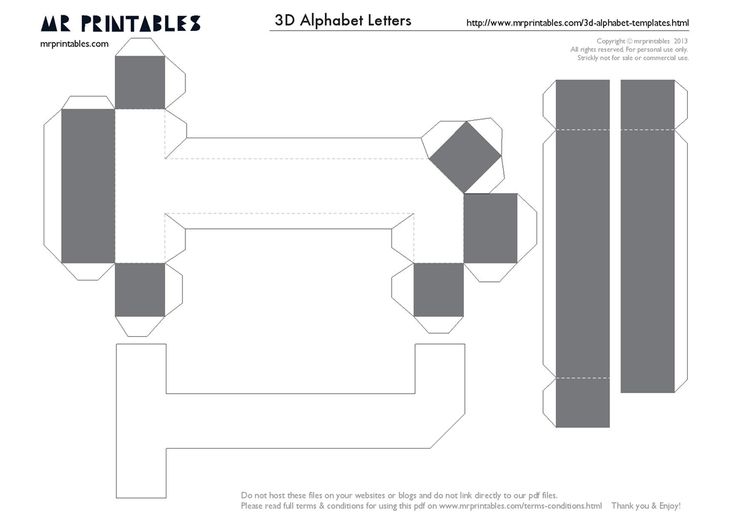 Приложение можно загрузить бесплатно, а также предлагает варианты каллиграфии.
Приложение можно загрузить бесплатно, а также предлагает варианты каллиграфии.
Приложение Fonty
Приложение Fonty — еще один способ создания фасадов. Приложение доступно для загрузки для iOS и Android, его можно использовать бесплатно. Используя свое мобильное устройство, вы можете создать практически любой шрифт и загрузить его прямо на свой телефон.
Помимо рисования собственной буквы для использования в качестве шрифта, это приложение также включает возможность редактировать ее и создавать картинки. Как и на веб-сайте Fontifier, у вас есть возможность просмотреть свои шрифты перед его завершением. Функция автоматического сохранения означает, что вы никогда не потеряете свою работу, если что-то случится.
Использование вашего шрифта в Интернете
При желании вы также можете загрузить файл TTF на свой веб-сайт. В зависимости от платформы, которую вы используете, вам может понадобиться плагин или расширение для добавления файла шрифта. Однако будьте осторожны, существует множество правил читаемости шрифта, используемого в Интернете.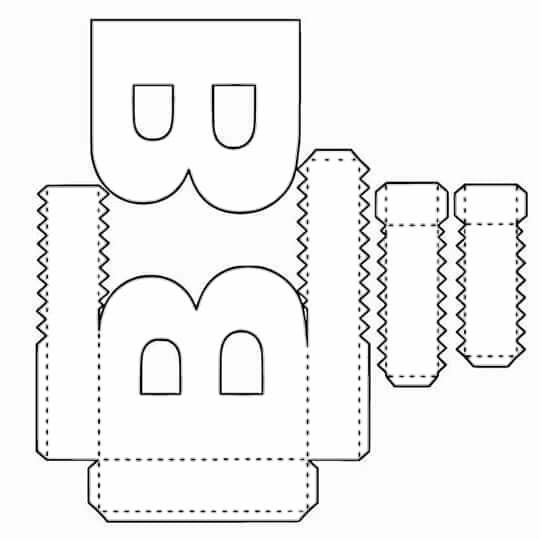 Сейчас это может выглядеть хорошо на вашем экране, но убедитесь, что это хорошо выглядит на телефоне и планшете, прежде чем совершать это.
Сейчас это может выглядеть хорошо на вашем экране, но убедитесь, что это хорошо выглядит на телефоне и планшете, прежде чем совершать это.
Рукописные шрифты
Благодаря таким сайтам и приложениям, как Calligraphr и Fonty, вы можете за считанные минуты создать шрифт, основанный на вашем почерке. Итак, идите вперед и творите.
Как создать инфографику менее чем за 1 час (Руководство 2022 г.)
Если вы хотите создать инфографику, которая привлекает внимание, обобщает и информирует, вы обратились по адресу.
Если вы не дизайнер, создание красивой и эффективной инфографики может показаться невыполнимой задачей… но это далеко не так. Следуйте приведенному ниже руководству по дизайну инфографики для начинающих, чтобы научиться создавать собственные.
Как сделать инфографику:- Обозначьте цели создания инфографики
- Соберите данные для инфографики
- Визуализируйте данные для инфографики
- Создайте свой макет с помощью шаблона инфографики
- Добавьте стиля в свой дизайн инфографики, чтобы он выделялся В этой статье вы также узнаете различные советы по созданию инфографики (подробнее в последних двух разделах), а также примеры того, как их применять.
- Используйте кавычки для поиска точной фразы.
- Например, «этапы процесса проектирования продукта»
- Используйте знак минус, чтобы исключить термины из поиска
- Например, дизайн продукта — рабочие места
- Добавьте «данные» к поисковой фразе
- Например, дизайн продукта данные
- Добавьте формат файла данных (например, xls, csv, tsv) к поисковой фразе
- Например, дизайн продукта xls
- Открытые данные правительства США: данные обо всем, от сельского хозяйства, климата и экосистем до образования, здравоохранения и общественной безопасности. Statista: маркетинговые исследования
- Kaggle: загружаемые пользователями наборы данных обо всем, от шоколадных батончиков до финансирования стартапов
- Pew Research: исследования демографии, общественного мнения, медиа-контента и т. д.
- Американское исследование использования времени: данные о количестве времени Американцы тратят на различные виды деятельности, такие как сон, еда и занятия спортом.
- Хранилище данных Google Trends: тщательно подобранные наборы данных из Google News Lab
- Google Scholar: удобная поисковая система для академических публикаций
- Data is Plural: тщательно отобранный список интересных, актуальных наборов данных, обновляемый еженедельно
- AggData: бизнес-местоположение data
- Классные наборы данных: самопровозглашенное «место, где можно найти классные наборы данных»
- R изучить отношения или
- E исследовать.

- 7 советов о том, как сделать хорошую инфографику
- Как выбрать макет инфографики (более 20 идей шаблонов для начинающих)
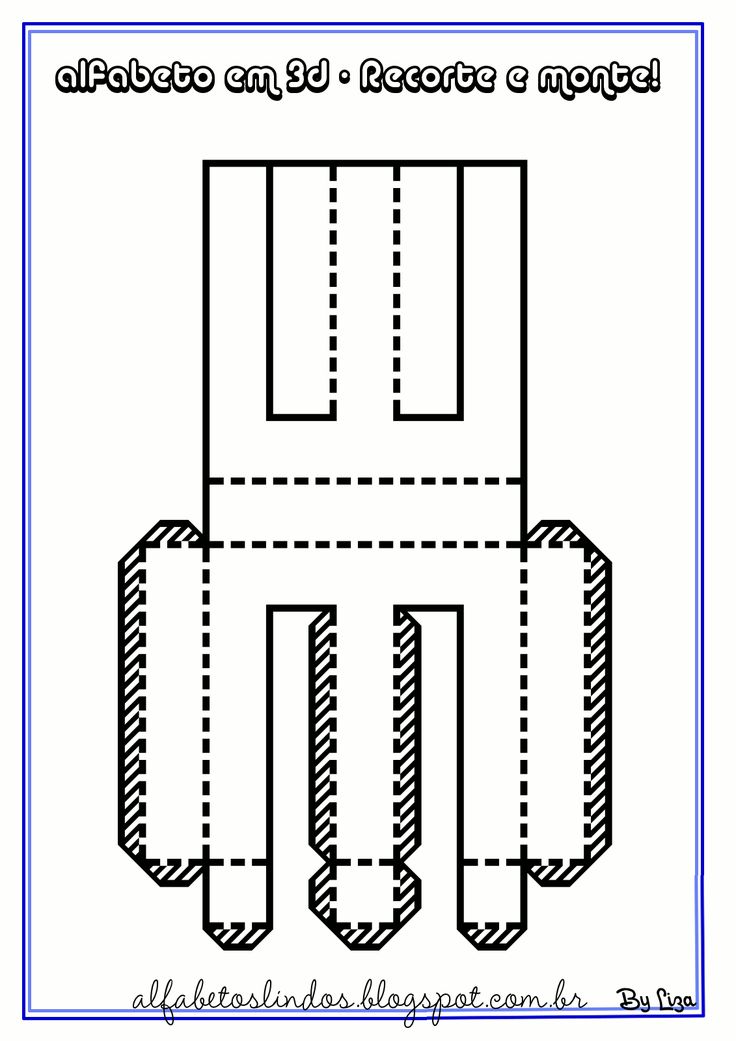
Давайте углубимся в каждый шаг более подробно. .
1. Обозначьте цели создания инфографикиПрежде чем определять цели, давайте удостоверимся, что вы знаете, что такое инфографика и в каких различных сценариях ее можно использовать.
Инфографика – это визуально коммуникативное средство, которое можно использовать для:
предоставления краткого обзора темы представляете ли вы новую концепцию, которую трудно понять, намечая этапы плана проекта, или при введении новой политики обобщение информации с помощью инфографики может устранить путаницу.
Этот, например, суммирует шесть основных типов тематических исследований:
Новые процессы могут вызвать много путаницы. Если это сложный процесс, который людям может быть трудно понять, попробуйте создать инфографику процесса, которую ваша аудитория или клиенты смогут использовать в качестве справочной информации:
Инфографика процессов может быть полезна для демистификации абстрактных процессов, таких как путь клиента:
Инфографика — это идеальный способ поделиться данными опроса, потому что они позволяют вам рассказать историю с помощью ваших данных. Это особенно удобно, если вы делитесь данными опроса в социальных сетях, в записи блога или в официальном документе. Инфографика позволяет привлечь внимание к данным вашего опроса. Возьмите эту инфографику статистики контент-маркетинга, например:
Инфографика позволяет привлечь внимание к данным вашего опроса. Возьмите эту инфографику статистики контент-маркетинга, например:
Если у вас есть длинная запись в блоге или отчет, полезно обобщить ключевые моменты в инфографике. Это облегчает читателям поиск самой важной информации.
Вместо того, чтобы отвечать на одни и те же вопросы после отправки отчета или заставлять людей упускать важные детали, сводный визуальный отчет помогает устранить эти проблемы.
Это инфографика, которую мы создали, чтобы проиллюстрировать нашу запись в блоге о влиянии пандемии на кризис с беженцами:
Вот еще один пример инфографики, которую вы можете использовать для обобщения информации, которая может показаться многим сухой или скучной:
Или что-то непонятное:
Как принять решение при наличии двух хороших вариантов? Напишите плюсы и минусы каждого.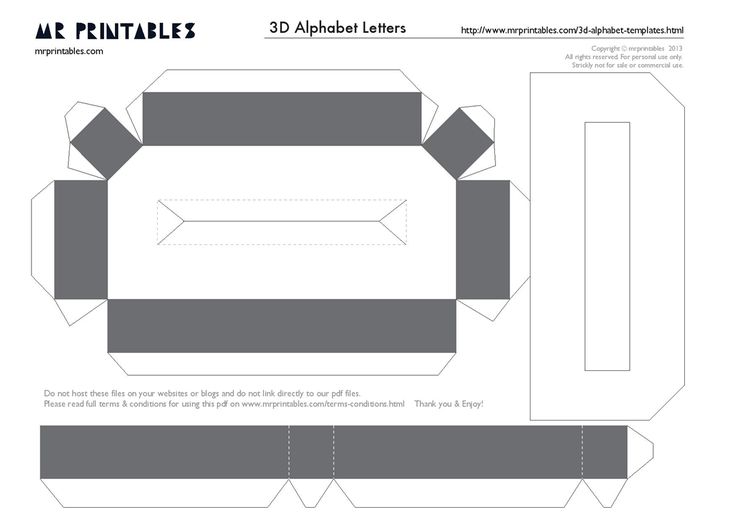
Использование социальных каналов для повышения осведомленности важно для многих организаций. Инфографика может помочь вам рассказать историю с помощью данных — представить цифры лицом.
Примером может служить инфографика о кризисе с беженцами выше или эта о расовом неравенстве в США:
Теперь, когда вы знаете, для чего можно использовать инфографику, давайте подумаем о целях .
Прежде чем вы начнете думать о дизайне макета, диаграммах или эстетике, вам нужно хорошенько подумать о целях вашей инфографики. Зачем вы делаете эту инфографику? Когда я говорю о целях, я не имею в виду цели высокого уровня, такие как «обобщить сложную информацию» или «улучшить посещаемость веб-сайта».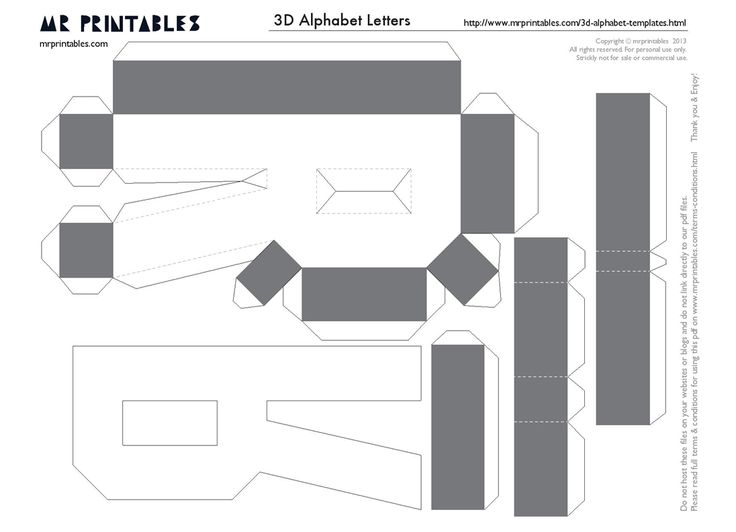
Я имею в виду четкие, конкретные, достижимые коммуникативные цели .
Определите насущную проблемуПризнайте, что вы создаете эту инфографику, чтобы ваша аудитория могла получить что-то очень конкретное, прочитав ее. Эта очень конкретная вещь должна быть острой проблемой , которая есть в жизни вашей аудитории и которую ваша инфографика собирается решить.
Используйте пирамиду вопросов Затем используйте пирамиду из вопросов , чтобы взять эту острую проблему и превратить ее в 3-5 практических вопросов, которые нужно решить в своей инфографике:
Эти вопросы станут основой для создания инфографики и помогут вам рассказать убедительную историю.
Вспомогательные вопросы должны раскрывать основную информацию, которую ваша аудитория должна знать, чтобы понять основную тему, а наводящие вопросы раскрывают более широкие идеи, которые в конечном итоге должны решить насущную проблему.
Давайте рассмотрим пример. Эта инфографика описывает этапы процесса разработки продукта:
Насущная проблема, которую они пытаются решить, это «Какие шаги входят в процесс проектирования продукта?», поэтому их пирамида вопросов может выглядеть примерно так:
Определение насущной проблемы и использование пирамиды вопросов для ее разбивки в действенные вопросы — это первый шаг к созданию эффективной инфографики. Если вы прошли через этот процесс и все еще не уверены, какую историю рассказать, узнайте больше о том, как открыть свою инфографическую историю.
Вернуться к оглавлению
2. Соберите данные для инфографикиВам потребуются некоторые данные, которые помогут вам ответить на каждый вопрос, который вы определили на первом этапе.
Если у вас есть собственные данные, отлично — можете переходить к третьему шагу! Если нет, не беспокойтесь. Вам доступна масса общедоступных данных (только США производят около 2,7 млн ГБ данных в минуту), если вы просто знаете, где искать.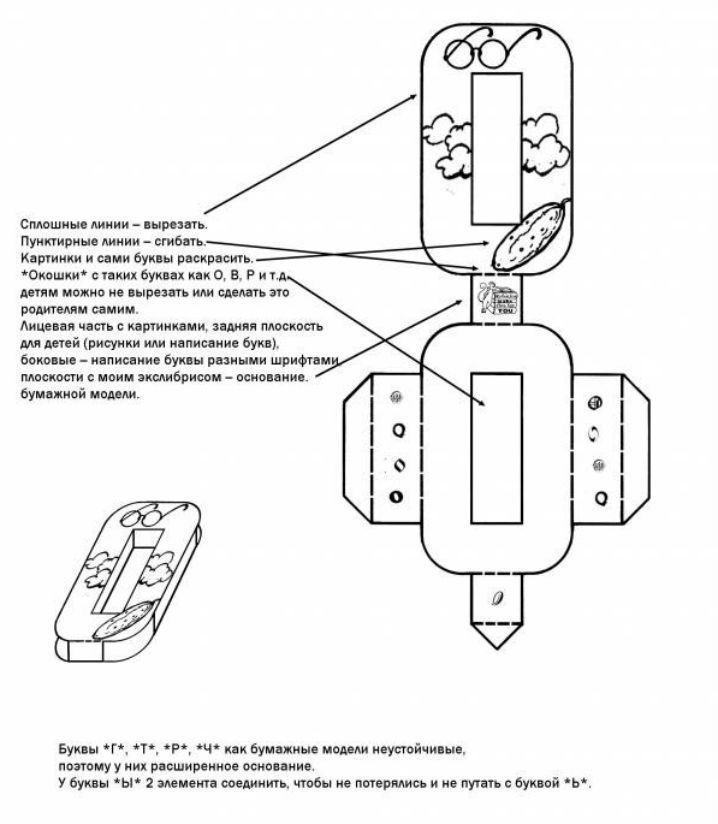
Давайте рассмотрим некоторые стратегии получения полезных данных без необходимости проведения собственных исследований.
Уточните результаты поиска в GoogleGoogle часто является лучшим местом для начала поиска. Более эффективно нацеливайте поиск в Google с помощью символов и поисковых запросов по конкретным данным:
Хотя поиск в Google выполняется быстро и легко, часто вы получаете беспорядочные данные, требующие некоторой очистки, что может занять много времени.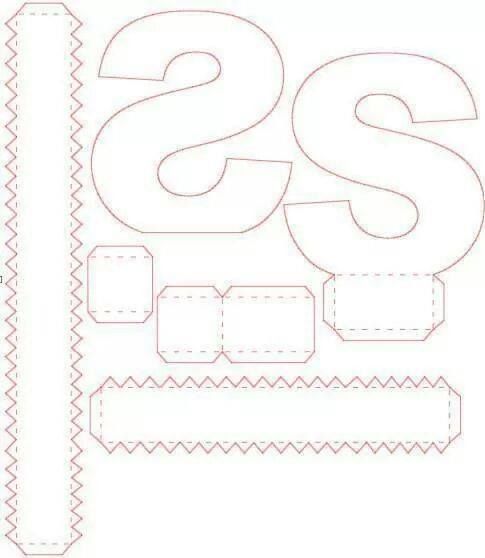 Просмотрите эти репозитории данных, чтобы найти данные, которые готовы к использованию:
Просмотрите эти репозитории данных, чтобы найти данные, которые готовы к использованию:
Если обе эти стратегии вас не устраивают, вам, возможно, придется собирать свои собственные данные.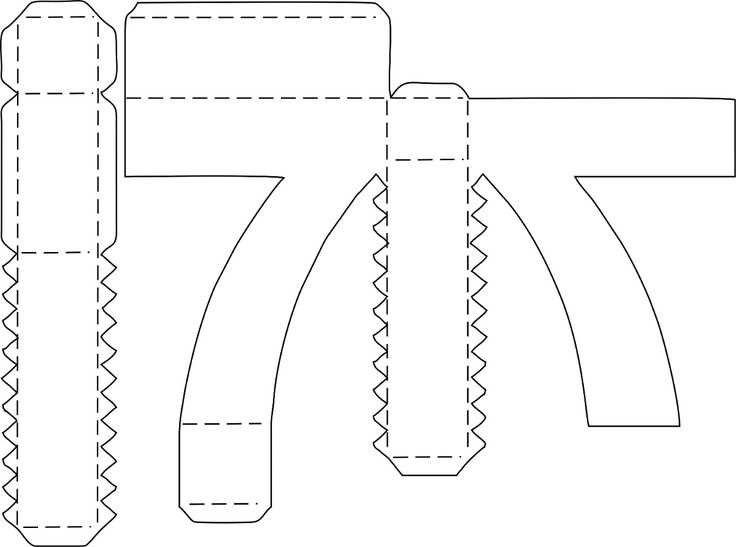 Чтобы узнать больше, ознакомьтесь с нашими предложениями по проведению собственных исследований и прочитайте наше подробное руководство по сбору данных.
Чтобы узнать больше, ознакомьтесь с нашими предложениями по проведению собственных исследований и прочитайте наше подробное руководство по сбору данных.
Вернуться к оглавлению
3. Сделайте визуализацию данных для инфографикиТеперь у вас есть вопросы, на которые вы хотите ответить, и данные, необходимые для ответа на них. Ваш следующий шаг должен состоять в том, чтобы решить, как представить эти данные визуально.
В этом видео кратко излагается наш простой метод выбора лучших диаграмм для вашей инфографики:
Похожие : Как выбрать лучшие типы диаграмм для ваших данных
Мы разработали метод ICCORE , чтобы помочь вам выбрать лучшие диаграммы для ваших данных. Во-первых, для каждой части данных, которую вы хотите визуализировать, определите, будет ли основная цель:
Затем используйте рекомендации для этой цели, чтобы найти правильную диаграмму для ваших данных.
Давайте рассмотрим каждую цель по очереди:
ИнформированиеВы хотите передать важное сообщение или данные, которые не требуют особого контекста для понимания.
Выделите числовую статистику с помощью крупного, жирного и цветного текста:
Привлеките к себе особое внимание, сочетая значки с текстом:
Выделите процент или показатель с помощью кольцевой диаграммы или пиктограммы:
СравнитеВы хотите показать сходства или различия между значениями или частями целого. Сравнительная инфографика поможет провести параллели между несколькими фрагментами данных.
Используйте линейчатую диаграмму, столбчатую диаграмму, пузырьковую диаграмму или пузырьковое облако для сравнения независимых значений.
Используйте круговую диаграмму, кольцевую диаграмму, пиктограмму или древовидную карту для сравнения частей целого.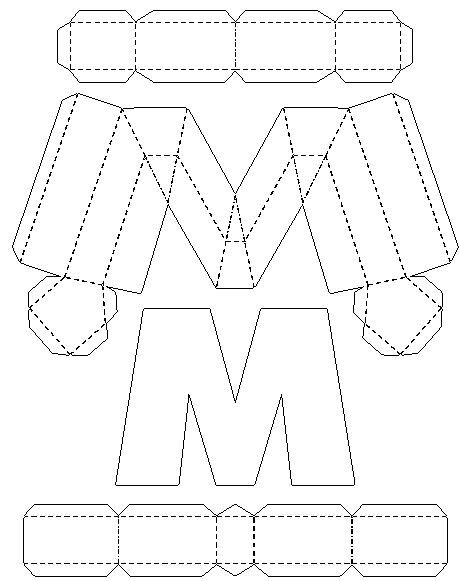
Используйте линейчатую диаграмму с накоплением или столбчатую диаграмму с накоплением для сравнения категорий и частей целого.
Используйте диаграмму с областями с накоплением для сравнения тенденций во времени.
ИзменитьВы хотите показать тенденции во времени или пространстве.
Используйте линейную диаграмму или диаграмму с областями, чтобы показать изменения, которые непрерывны во времени.
Используйте временную шкалу для отображения дискретных событий во времени.
Вот пример инфографики временной шкалы:
Использование картограммы для отображения пространственных данных.
Используйте серию карт для отображения данных, которые изменяются как в пространстве, так и во времени.
Связанный : Руководство для начинающих по созданию инфографики с картами (в комплекте 15 шаблонов)
Организация Вы хотите показать группы, шаблоны, ранг или порядок.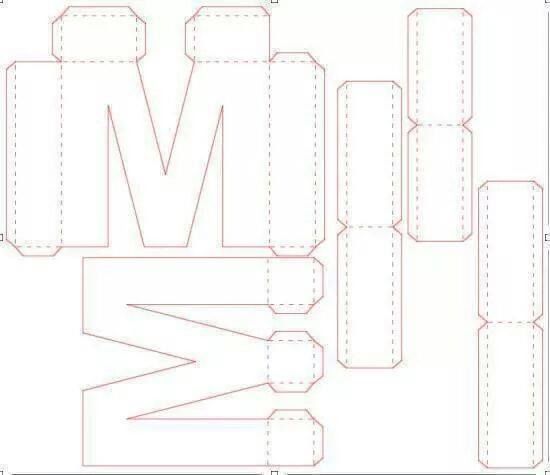
Используйте список, чтобы показать ранг или порядок, когда вы хотите предоставить дополнительную информацию о каждом элементе.
Используйте таблицу, чтобы показать ранг или порядок, когда вы хотите, чтобы читатели могли искать определенные значения.
Используйте блок-схему, чтобы показать порядок в процессе.
Используйте простые прямоугольники или рамки для отображения организованных групп (как показано на диаграммах Венна и ментальных картах).
Вот пример инфографики ментальной карты:
В противном случае отобразите ранг или порядок с помощью гистограммы, столбчатой диаграммы, пузырьковой диаграммы или пирамидальной диаграммы.
ОтношенияВы хотите выявить более сложные отношения между вещами.
Используйте точечную диаграмму, если вы хотите отобразить две переменные для набора данных.
Используйте график с несколькими рядами, если вы хотите сравнить несколько наборов связанных данных.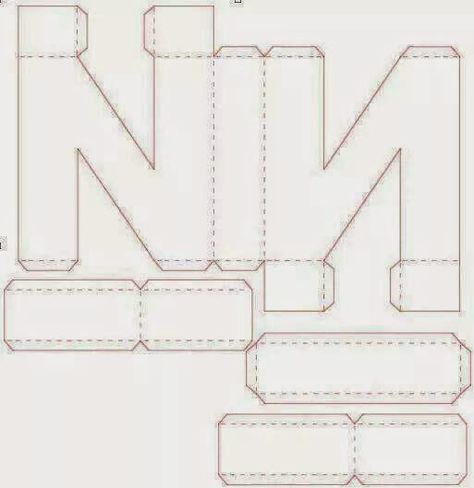
Вы хотите, чтобы читатель изучал данные и находил для себя новые идеи.
Не существует волшебной палочки для исследования — стиль визуализации действительно будет зависеть от специфики ваших данных. Интерактивные диаграммы, подобные этой, которые позволяют фильтровать, сортировать и детализировать, часто являются лучшим выбором, но их разработка может быть дорогостоящей и трудоемкой. Если вы новичок в визуализации, попробуйте придерживаться других вариантов.
Это краткое изложение нашего метода ICCORE . Теперь у вас должно быть все необходимое, чтобы выбрать подходящие диаграммы для каждого набора данных, которые вы хотите визуализировать. Просто подумайте о том, что вы хотите подчеркнуть, и соответствующим образом выберите свою диаграмму.
Дополнительные примеры и рекомендации по работе с диаграммами см. в нашем полном руководстве по выбору лучших диаграмм для ваших данных.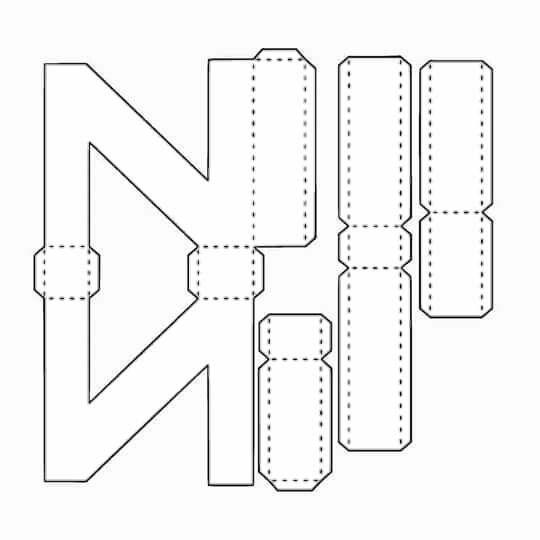
Вернуться к оглавлению
4. Создайте макет с помощью шаблона инфографикиОсталось только макет и дизайн.
Размещение первого элемента на странице может быть непростой задачей, но есть несколько приемов, которые избавят вас от догадок.
Создайте естественный информационный потокИспользуйте пирамиду вопросов, которую вы разработали на первом шаге, чтобы направлять макет дизайна и информационный поток.
Начните с того, что расскажите читателю, что он вынесет из вашей инфографики (т. е. поместите острую проблему в заголовок), дополните ее диаграммами, отвечающими на «поддерживающие вопросы», а затем доведите все до ума с помощью диаграмм, посвященных «наводящие вопросы».
Используйте макет сетки, чтобы добавить структуру и баланс к вашей инфографике Размещение ваших элементов с заранее заданной симметричной сеткой — это простая тактика, которая мгновенно поднимет вашу инфографику на новый уровень.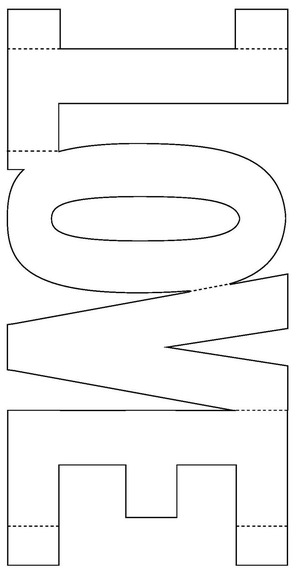
Это придаст вашим элементам необходимый порядок, и, учитывая, что мы обычно читаем слева направо и сверху вниз, его можно использовать для направления взгляда вашего читателя от элемента к элементу.
Используйте макет с одним столбцом по центру для контента с линейным потоком:
Источники : Everlane.com, Ziploc.com
Для сравнения используйте двухколоночный макет. Ниже приведен пример сравнительного инфографического шаблона:
Источники : RemoteRelief, The Guardian, FoodBeast
Рассмотрите возможность использования макета из нескольких разделов, если порядок чтения не так важен:
Источники : Lauren Conrad, Lemonly
Какой бы макет вы ни использовали, размещение элементов через равные промежутки создаст удовлетворительное ощущение структуры и баланса.
Связанные :
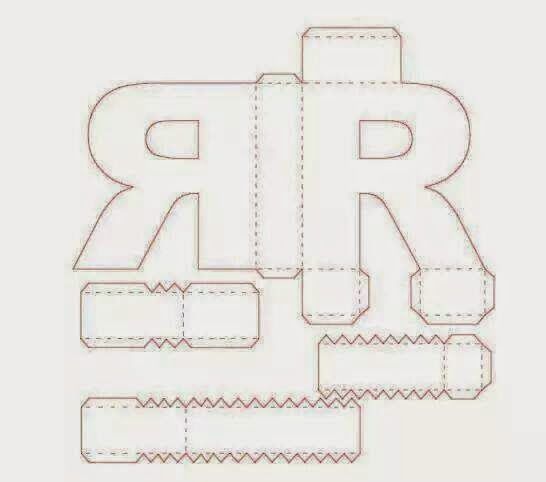 Хитрость заключается в том, чтобы выбрать тот, который хорошо работает с вашим контентом.
Хитрость заключается в том, чтобы выбрать тот, который хорошо работает с вашим контентом.Лучший способ сделать это — на время забыть о цвете, стиле и типах диаграмм. Сначала выберите шаблон инфографики, основываясь на его структуре, а затем поэкспериментируйте со стилем.
Это краткое видеоруководство поможет вам выбрать лучший тип инфографики для ваших данных:
У вас есть список или процесс? Найдите шаблон инфографики с одним столбцом по центру, чтобы каждый шаг читался по порядку. Ниже приведен пример шаблона инфографики процесса с одним столбцом:
Хотите сравнить две диаграммы? Найдите шаблон инфографики с двумя столбцами:
Есть 3 одинаково важные характеристики? Найдите шаблон инфографики с тремя столбцами:
Есть тонны данных? Найдите минимальный шаблон инфографики с 4 или 5 разделами:
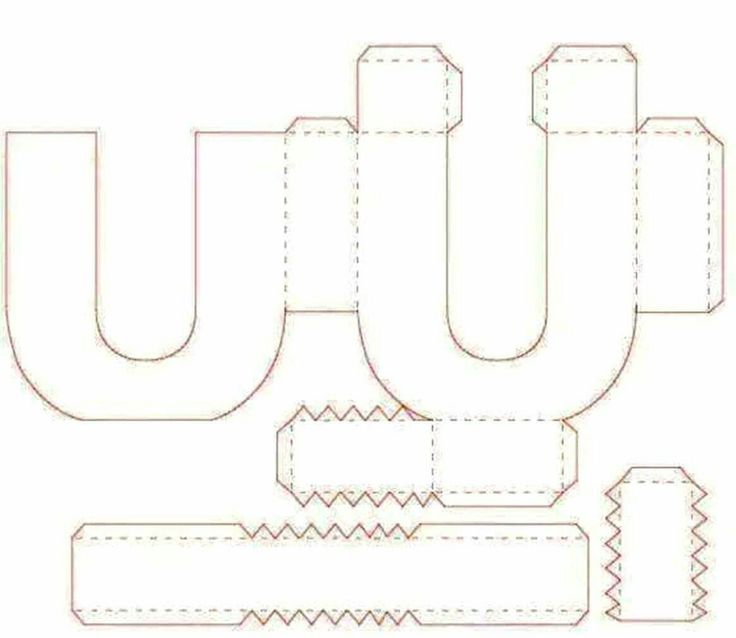
Здесь применимо все, о чем мы говорили в предыдущем разделе. При выборе инфографического шаблона подумайте о том, сколько у вас элементов и как должна развиваться ваша история.
После того, как у вас есть шаблон инфографики, просто замените его контентом, и вперед к гонкам.
Вернуться к оглавлению
5. Придайте стиль своему дизайну инфографики, чтобы он выделялсяТеперь самое интересное — манипулирование элементами дизайна, чтобы добавить изюминку и убедиться, что ваша инфографика выглядит эстетично и четко.
Как подобрать шрифты для инфографикиНачните с текста.
Старайтесь не усложнять. Думайте об инфографике как о визуальном резюме — текст, который там должен быть абсолютно необходим для понимания основных концепций и дополнения визуальных эффектов. Сократите свой текст до коротких абзацев (максимум) на уровне чтения примерно шестого класса.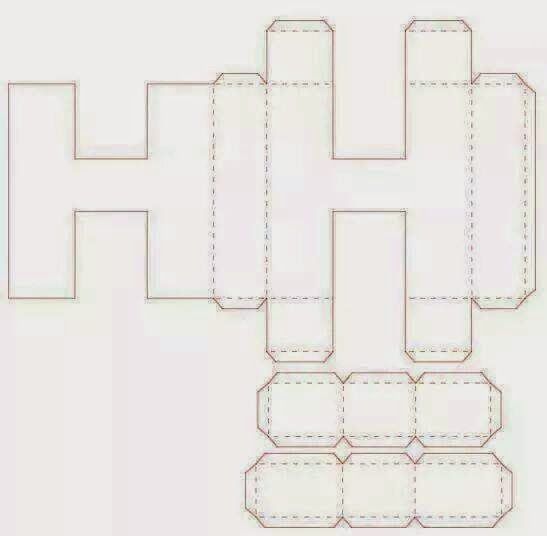
После того, как вы определились со своим текстом, выберите читаемый шрифт для основной части текста, затем увеличьте размер и стиль основного заголовка, заголовков разделов и выделения данных, чтобы суть вашей инфографики была сразу очевидна:
Хотите овладеть искусством типографики? Ознакомьтесь с нашим полным изложением того, как выбрать шрифты для инфографики.
Как использовать повторение, последовательность и выравнивание в инфографикеЗатем добавьте несколько дополнительных графических элементов, чтобы придать вашим композициям ритм и визуальный интерес.
Помните те сетки, о которых мы говорили ранее? Простой способ собрать композицию воедино — повторить основные формы, чтобы укрепить основную сетку:
Или используйте основные фигуры, чтобы выделить заголовки и элементы списка:
Или добавьте значки, чтобы подчеркнуть важные понятия в тексте.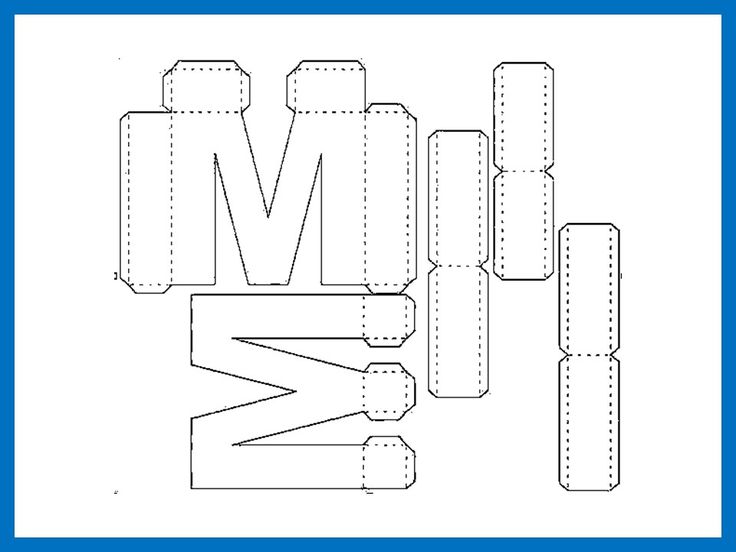 Сохраняйте цвет, стиль и размер значков одинаковыми и объединяйте все вместе с дополнительными формами фона:
Сохраняйте цвет, стиль и размер значков одинаковыми и объединяйте все вместе с дополнительными формами фона:
Что бы вы ни делали, убедитесь, что повторяющиеся элементы, которые вы добавляете, выровнены! Даже небольшие перекосы могут нарушить баланс:
Это всего лишь несколько способов, которыми мы хотели бы добавить изюминку в нашу инфографику. Важно помнить, что повторяющиеся, выровненные элементы создают визуальный ритм, который может сделать композицию более завершенной.
Вот шпаргалка с некоторыми из наиболее распространенных символов и значений , которые вы можете найти в графическом дизайне, а также советы о том, как использовать их для визуализации идей:
Негативное пространство (также известное как пустое пространство) относится к областям страницы, которые не содержат текста или изображений.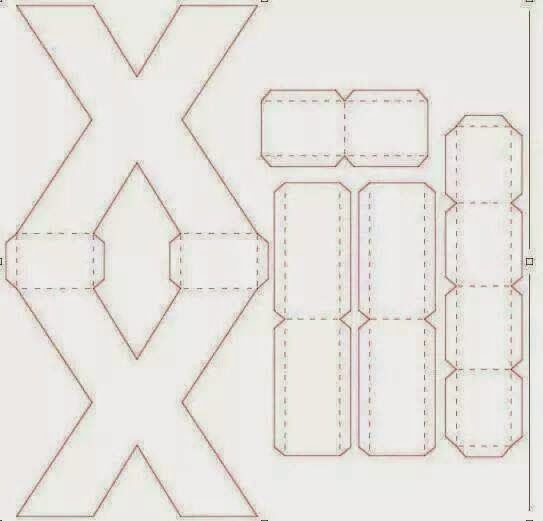 Любой дизайнер скажет вам, что негативное пространство так же важно, как и любой другой элемент дизайна.
Любой дизайнер скажет вам, что негативное пространство так же важно, как и любой другой элемент дизайна.
Точно так же, как при съемке фотографии вы оставляете пространство по обе стороны от объекта, вы должны оставить пространство вокруг каждой группы основных элементов в своей инфографике.
Это означает наличие полей по краям инфографики:
И промежутки между несвязанными элементами, чтобы сразу было легче понять, какие элементы сгруппированы вместе:
Белое пространство также влияет на то, как мы читаем цвет — гораздо проще заставить цвета красиво играть друг с другом, добавив небольшое пустое пространство:
Признаком опытного дизайнера является владение негативным пространством. Как любитель, ваши проекты улучшатся, как только вы начнете думать о негативном пространстве!
Как подобрать цвета при создании инфографики Наконец, мы подошли к цвету.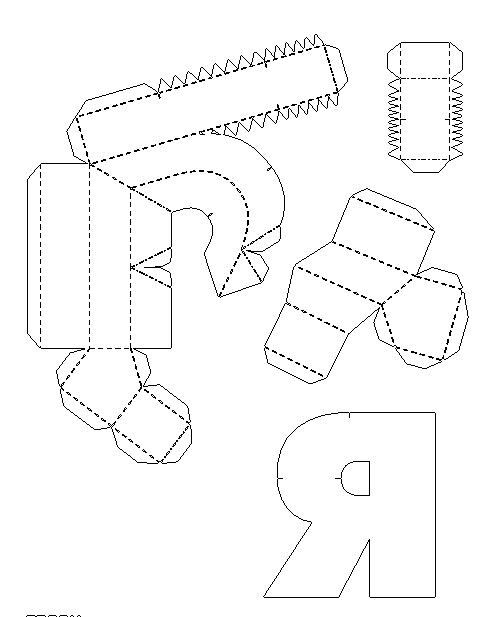 Есть причина, по которой я оставил это до конца. Хотя цвет является мощным средством коммуникации, по-настоящему отличный инфографический дизайн должен эффективно передавать информацию в черно-белом цвете. Думайте о цвете как о дополнительном бонусе — способе помочь читателю понять ваш контент.
Есть причина, по которой я оставил это до конца. Хотя цвет является мощным средством коммуникации, по-настоящему отличный инфографический дизайн должен эффективно передавать информацию в черно-белом цвете. Думайте о цвете как о дополнительном бонусе — способе помочь читателю понять ваш контент.
Используйте цвет для выделения важной информации:
Или для группировки связанных элементов:
Не упускать из виду нейтралов. С ними легко работать, а при использовании для компенсации ярких цветов они действительно создают композицию:
Когда дело доходит до сочетания цветов, мы вам поможем. Мы собрали несколько цветовых схем, которые подойдут для различных видов инфографики.
Вот оно! Если вы не забываете думать о шрифтах, повторениях и выравнивании, негативном пространстве и цвете, ваша инфографика обязательно получится удачной.